はじめに
この記事では、Nounsのオークションにお試し入札した記録をまとめました。
Nounsの最近の落札額は約50ETHなので、私のような弱小投資家に手が届くようなNFTではないんですが、オークションに入札するだけなら誰でも可能です。
ただ、オークション開始から時間が経つと、1ETH以上の高額入札が入って、それ以下では入札できなくなります。
従って、少額でオークションの入札をお試しするためには、オークション開始直後に入札する必要があるんです。
最近のオークション開始時間は日本時間の朝4時ごろなので睡眠との戦い。
加えて、少額での入札を試みる人も多く、入札を実行する操作スピードが重要なポイントになります。
この記事で紹介する内容は朝の4時前に起きて実施した内容です。
正直、めちゃめちゃ眠くかったです。。。
また、オークションに参加するウォレットとしては、マルチシグウォレットのGnosis Safeウォレットを利用しました。
というのもマルチシグウォレットでNounsのオークションで入札ができるかのお試しは、私が参加しているpNounsプロジェクトのテストを兼ねて行いました。
Gnosis Safeウォレットについてはこちらの記事で紹介していますので参考にしてください。
これからNounsのオークションにマルチシグウォレットの利用を考えている人の参考になればと思います。
Nounsオークションに参加した環境
今回、Nounsのオークションに参加するために使用したウォレットはGnosis Safeウォレットで、使用したPCの環境は以下の通りです。
お試しなので、2つのオーナーウォレットを使って、全て1人で実施しました。
- PC:Mac1台
- ブラウザ:Chrome
- オーナーウォレット:Gnosis Safeのオーナーウォレットは2つ
- 備考:Chromeプロファイル2つにそれぞれオーナーウォレットをメタマスクで準備
2つのウォレットを使用する際、メタマスクのユーザー切り替えでもいいんですが、できるだけ環境を分けたかったので、Chromeのプロファイルを分けるというやり方を使いました。
Chromeでプロファイルを分けると、ウインドウの切り替えだけでウォレットを使い分けられるので便利ですよ。
Nounsオークションに参加する手順の要約
具体的な手順を簡単にまとめると以下となります。
- オーナーウォレット①でGnosis Safeに接続する
- オーナーウォレット①のChromeプロファイルでNounsに接続
- Nounsのオークションサイトで入札額する
- オーナーウォレット①でGnosis Safeの承認手続き
- 別のChromeプロファイルのオーナーウォレット②でGnosis Safeに接続
- オーナーウォレット②でGnosis Safeの承認手続き、及びトランザクション承認
具体的な操作の流れは次の項目から詳しく説明しますね。
Gnosis Safeウォレットを使ってNounsのオークションに入札する
まず、オーナーウォレット2つそれぞれをGnosis Safeウォレットに接続しておきます。
オーナーウォレット①の接続完了。
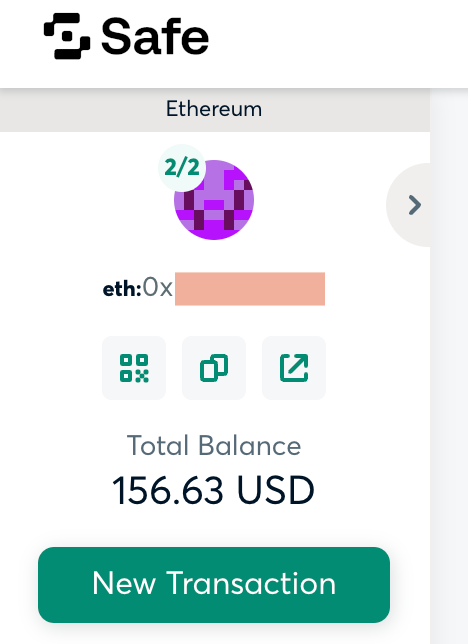
オーナーウォレット②の接続完了。
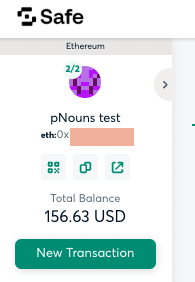
続いて、入札するオークションが始まる前にオーナーウォレット①のChromeプロファイルでNounsのオークションサイトにGnosis Safeウォレットを接続します。
接続の方法はこちらの記事で紹介していますので参考にしてください。
NounsのオークションサイトへのGnosis Safeウォレットの接続が終わったら、前のオークションが終了するのを待ちましょう。
この時は残り約6分の表示でPCの前にスタンバイすることができました(朝4時前に起きることができた自分を褒めてあげたい)。
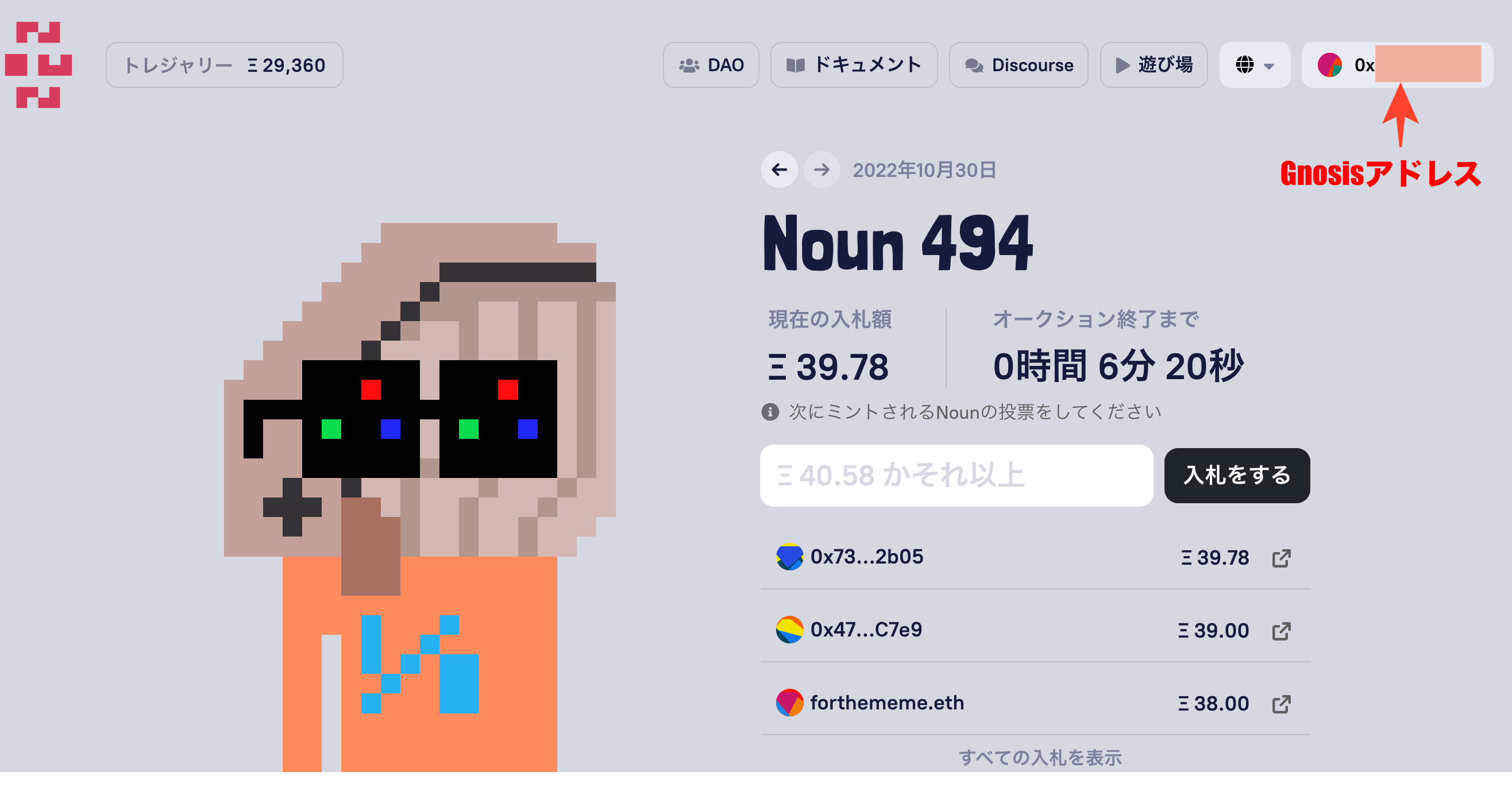
で、もう少しで終了!と思ったら。
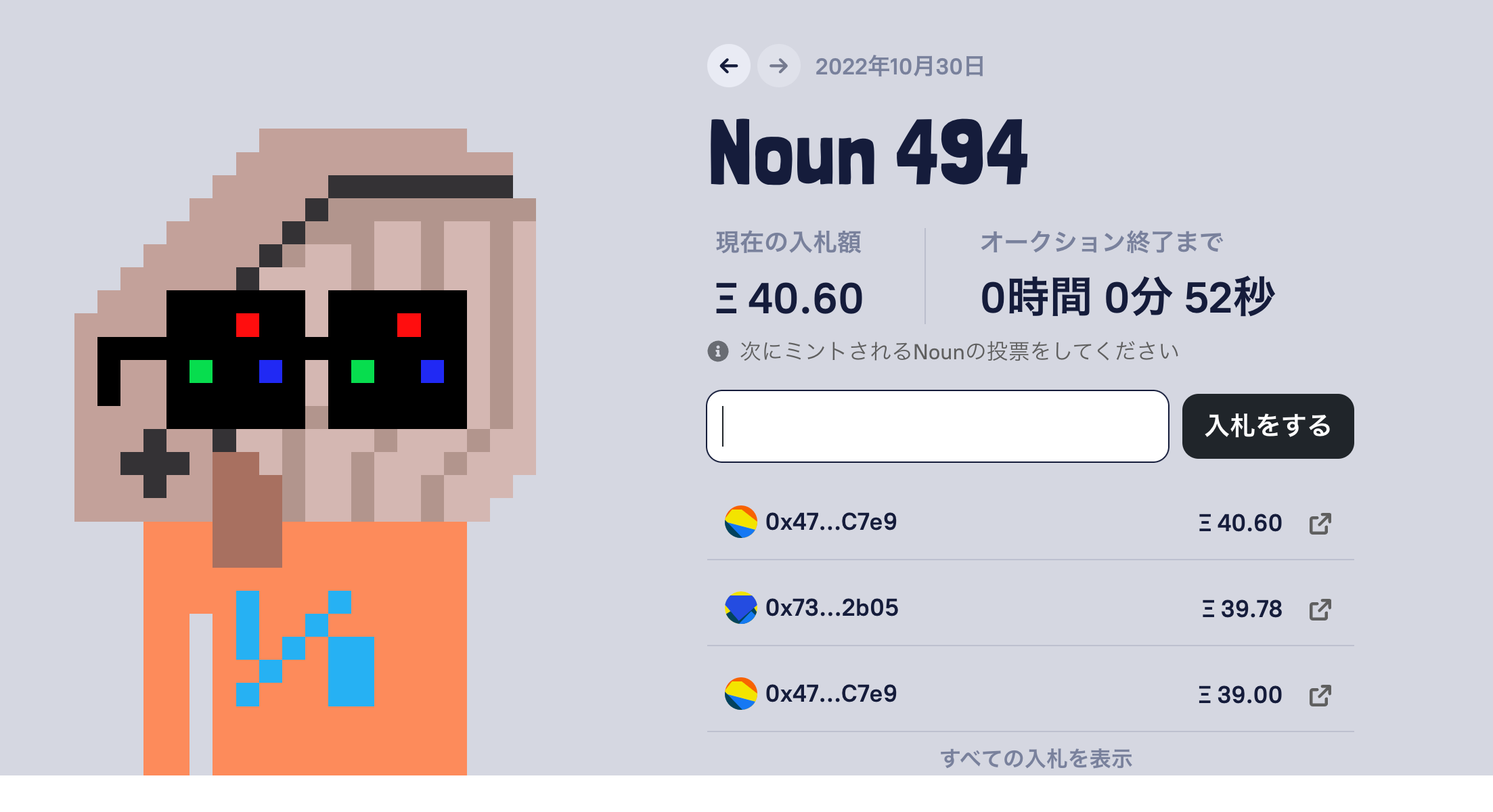
別の入札が入って5分延長。。。
この時は数回延長されてましたね。
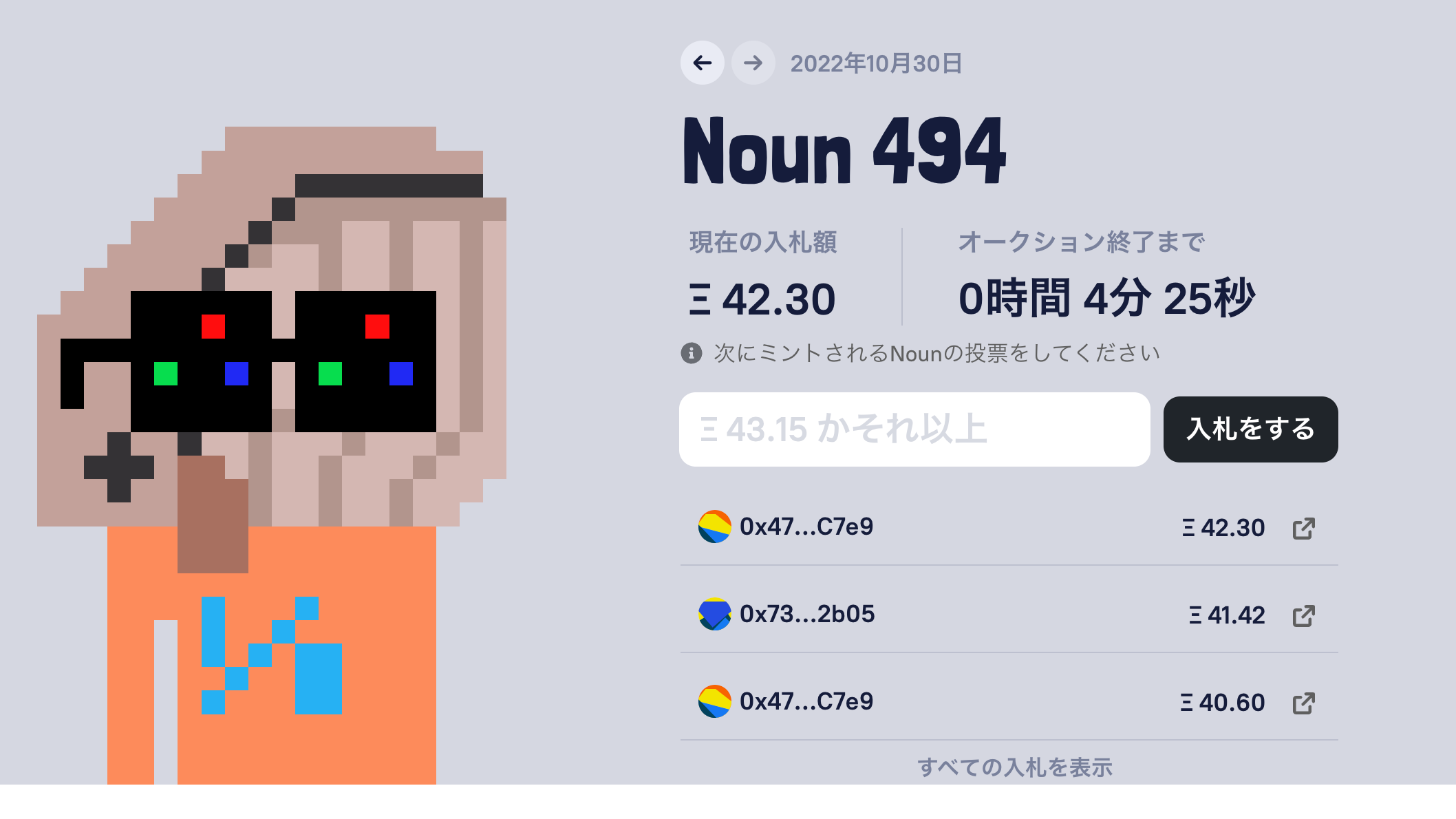
そして、オークションがついに完了!
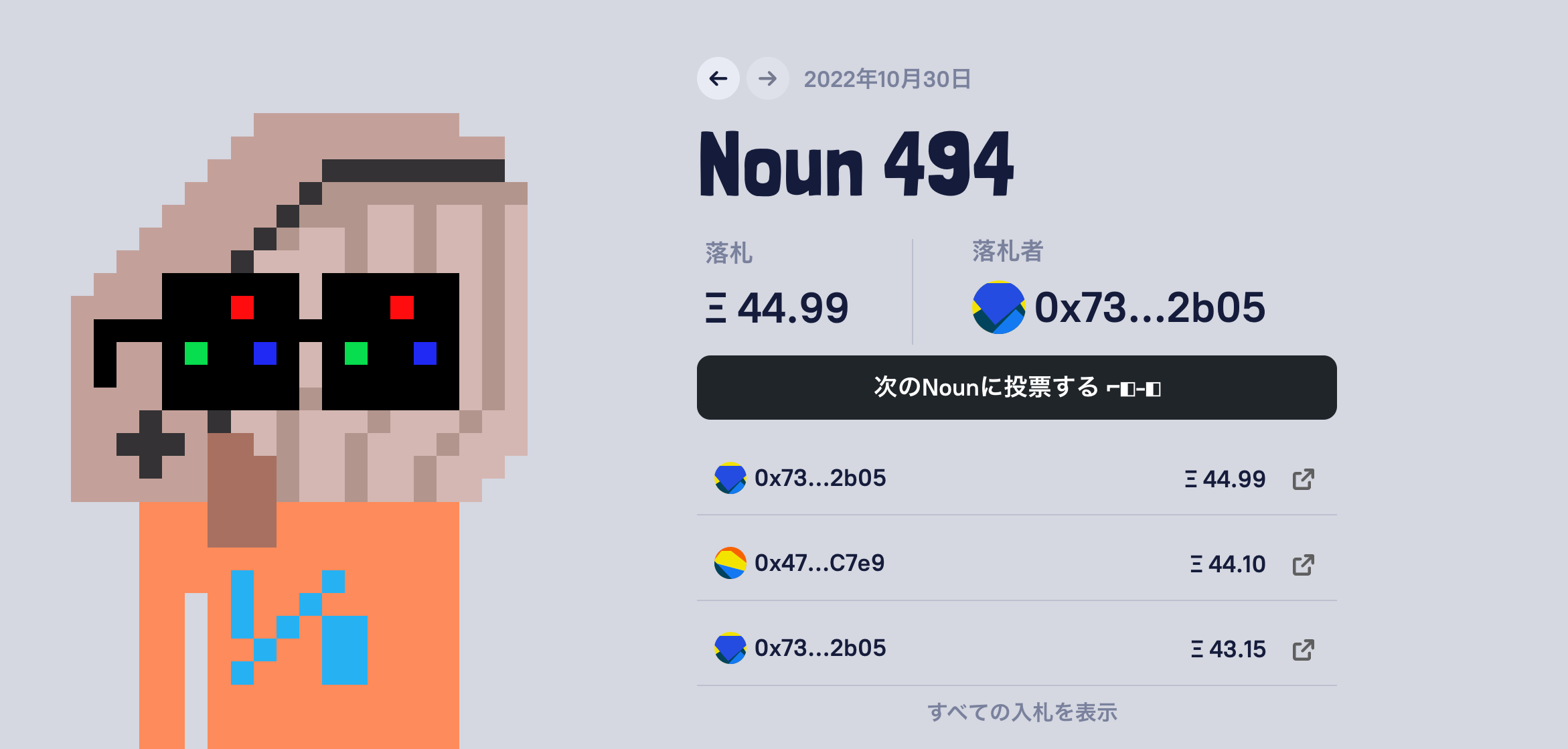
(一刻も早く次のオークションに入札することが目的なので「次のNounに投票する」は無視です)
ここからクリック戦争です。操作スピードがお試し入札の成功の可否を決めます。
サイトをリロードすると次のオークションが始まっていたので、入札額を入力して「入札する」をクリック。
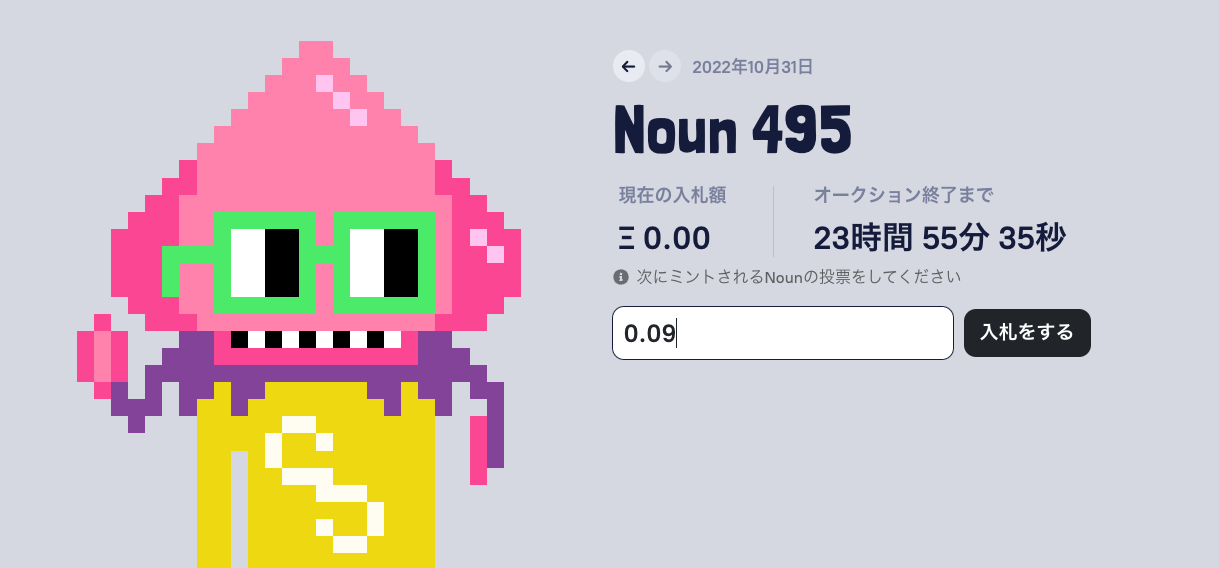
オーナーウォレット①でGnosisウォレットにアクセスすると、以下の表示が出るので「Submit」をクリック。
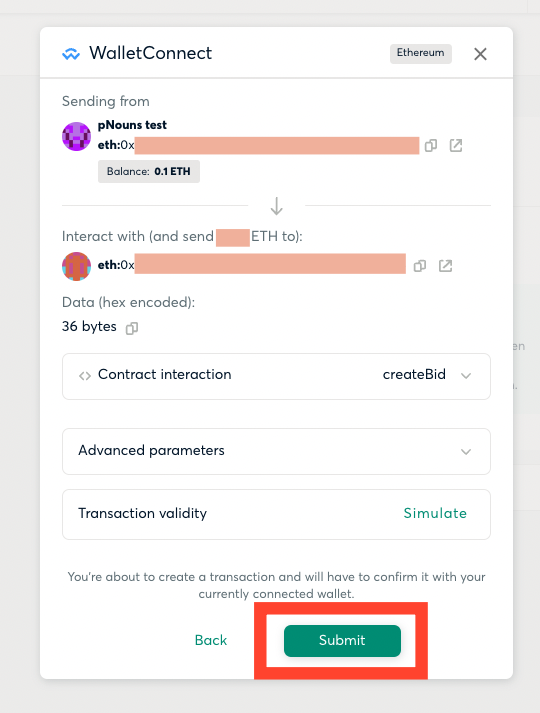
メタマスクが署名を求めてくるので「署名」をクリック。
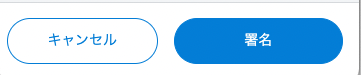
続いて、オーナーウォレット②のChromプロファイルでGnosis Safeウォレットを表示して、左メニューの「Trancations」の「Queue」をクリック。
続いて、「Needs your confirmation」と表示されてる行をクリック。
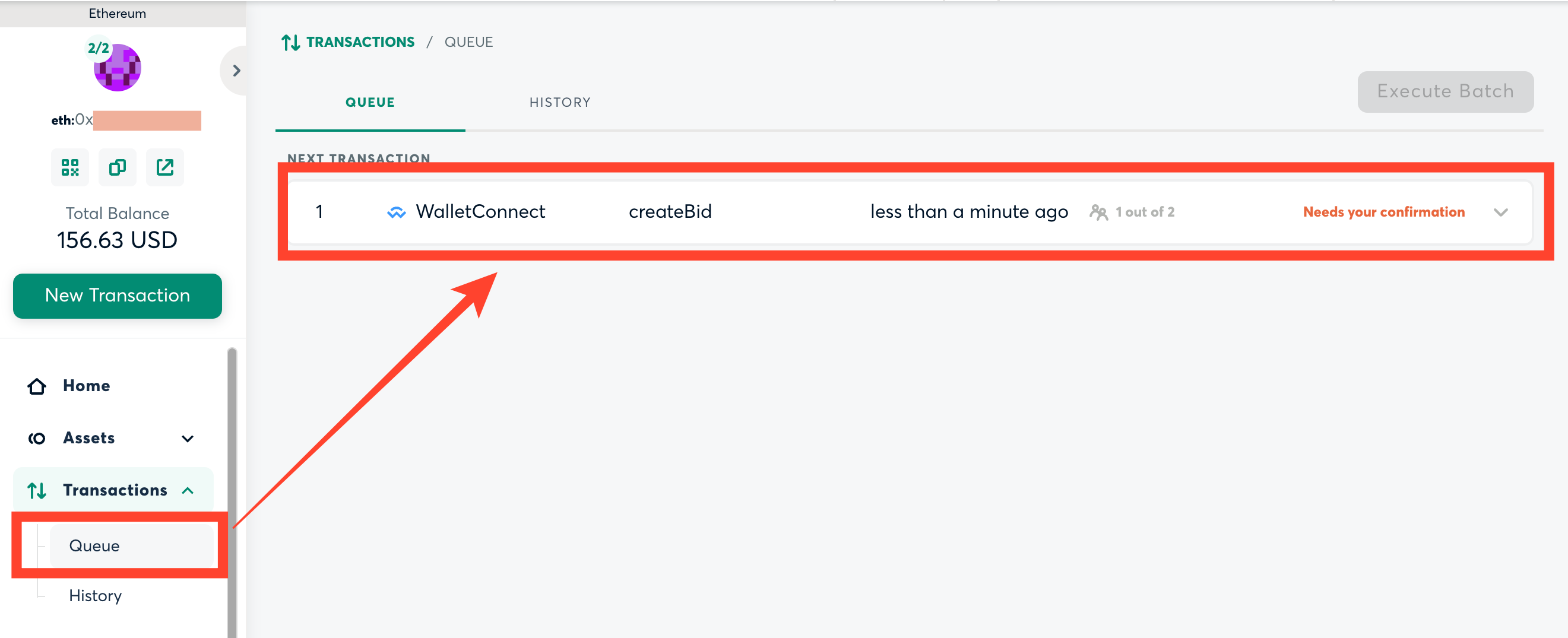
入札の承認をするために「Confirm」をクリック。
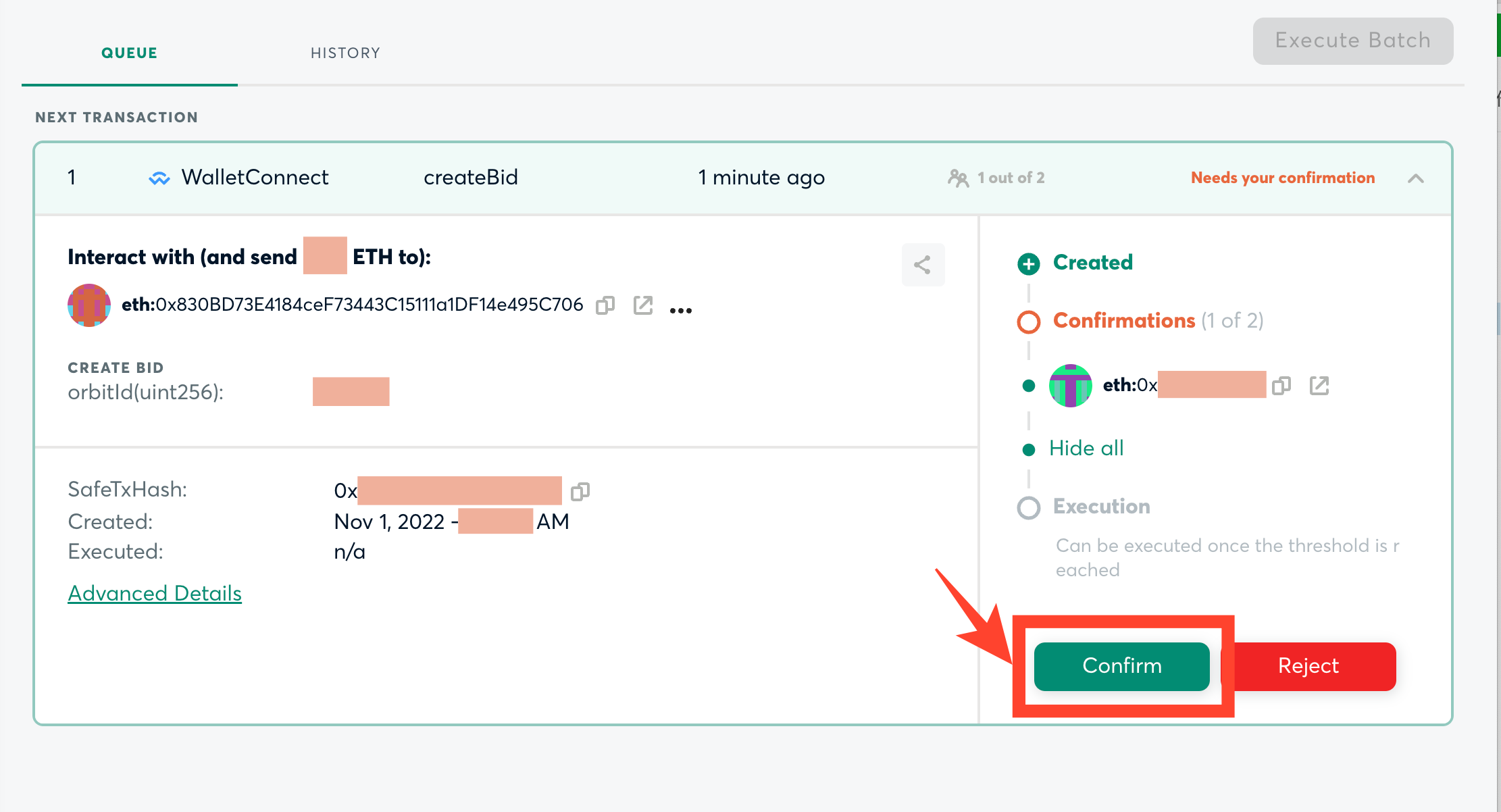
トランザクションを実行するための承認を行うために「Submit」をクリック。

メタマスクが確認を求めてくるので「確認」をクリック。
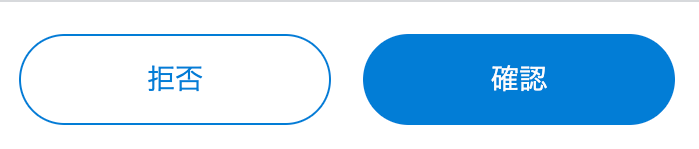
これでNounsオークションへの入札が無事に完了しました!
最後に
入札の際の詳細確認は左メニューの「Transactions」の「History」から行えます。
createBidの行をクリックしてください。
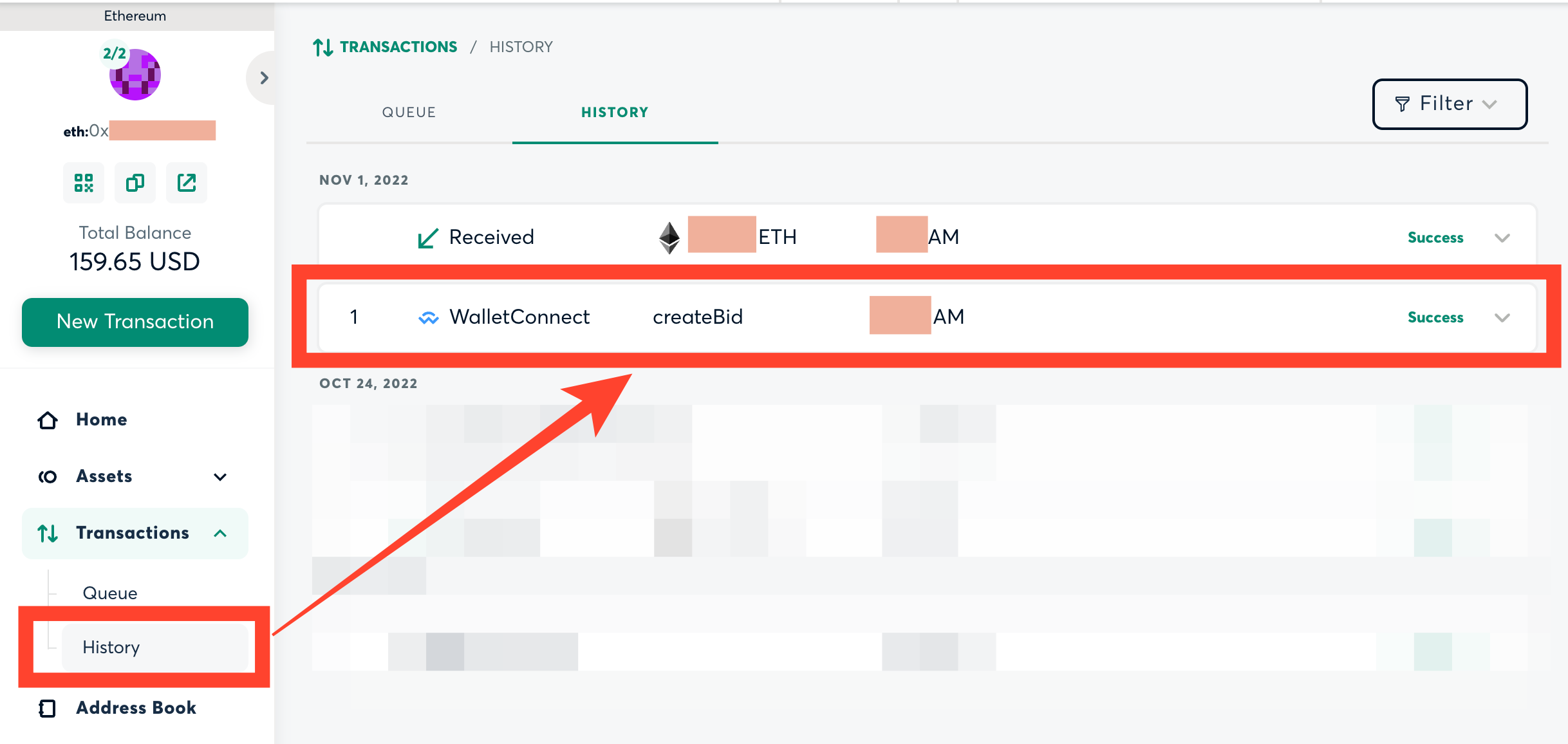
入札した際の詳細が表示されます。
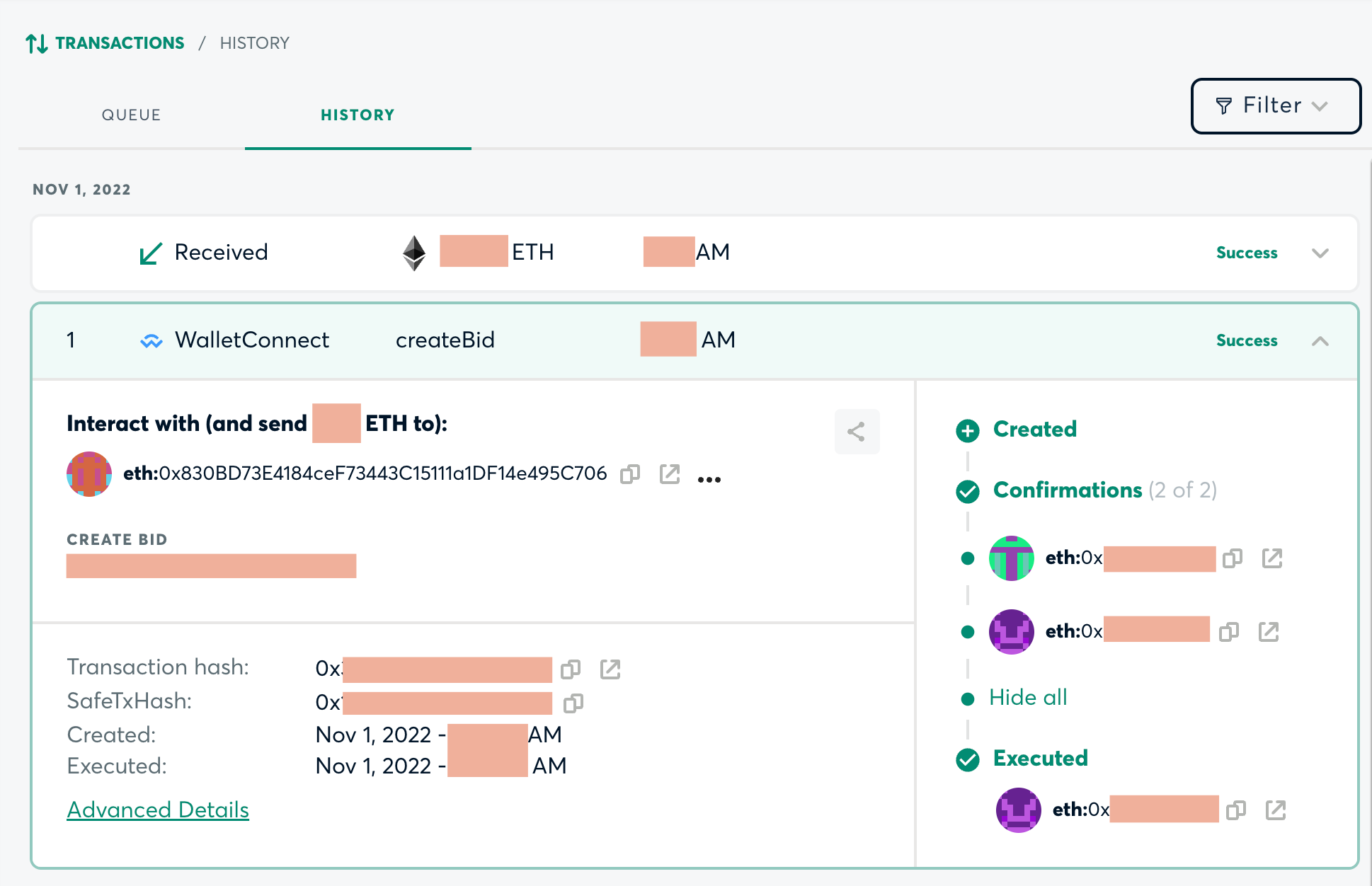
また、入札した額よりも高い入札が行われると、自分が入札したETHは返金されます。
返金の記録は「HISTORY」のReceivedの行をクリックすると確認することができます。
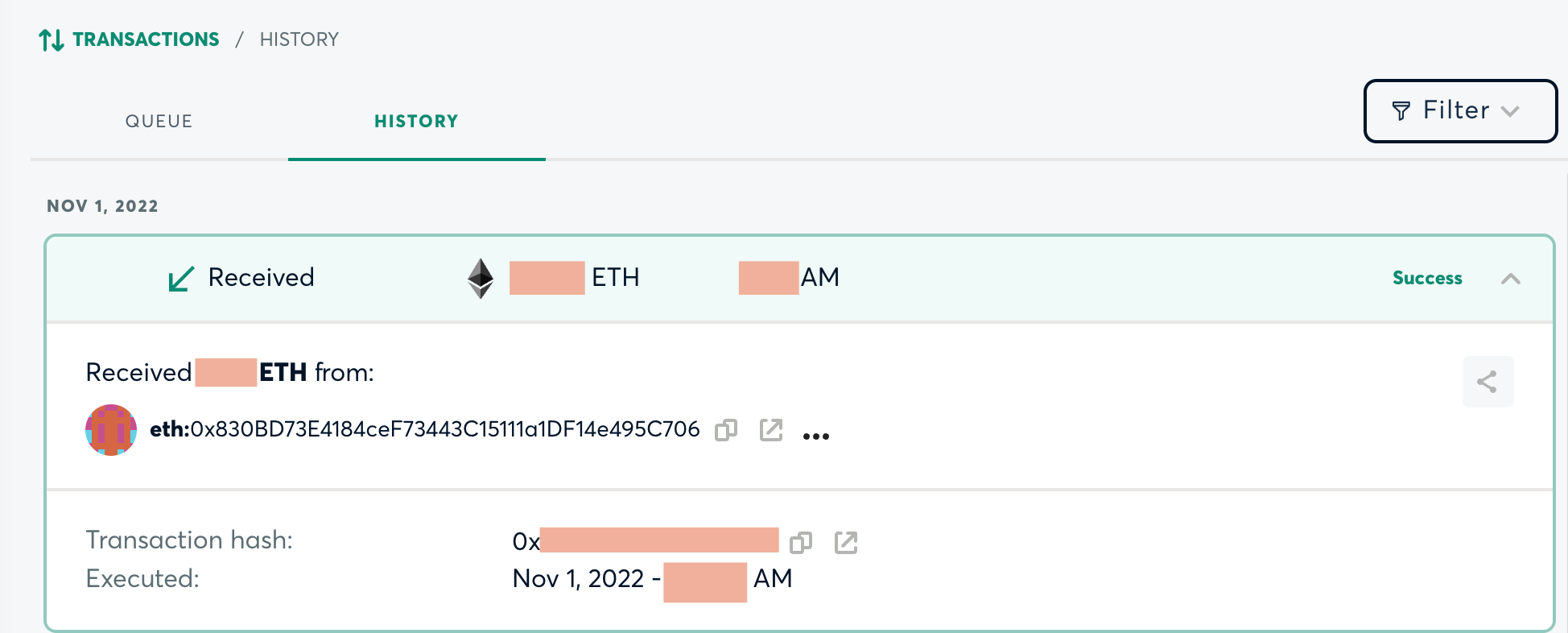
なお、オークション全ての入札履歴を確認したい時は、オークションサイトの「すべての入札を表示」をクリックすると表示されます。
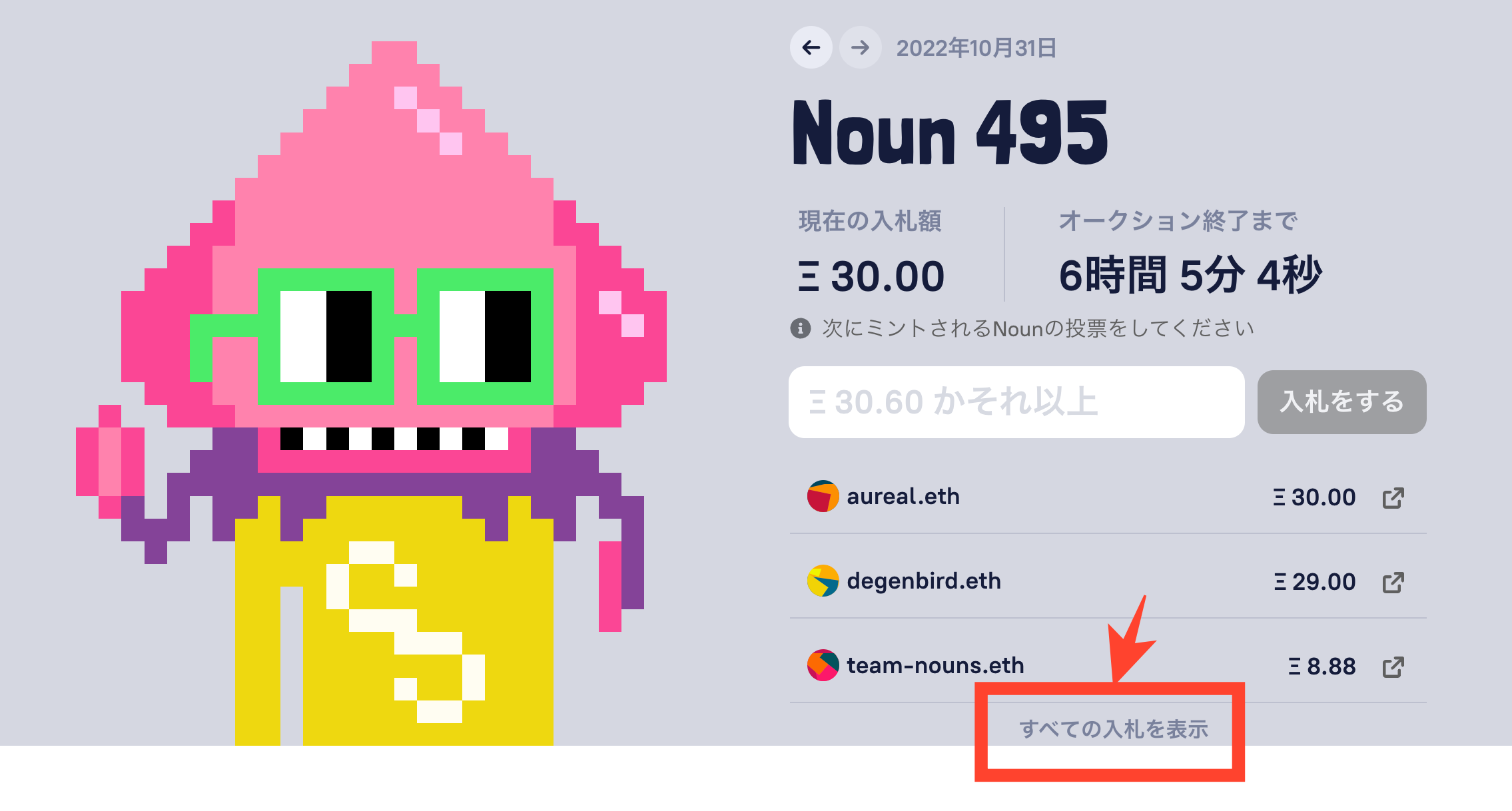
このように時系列でオークション履歴が表示されます。
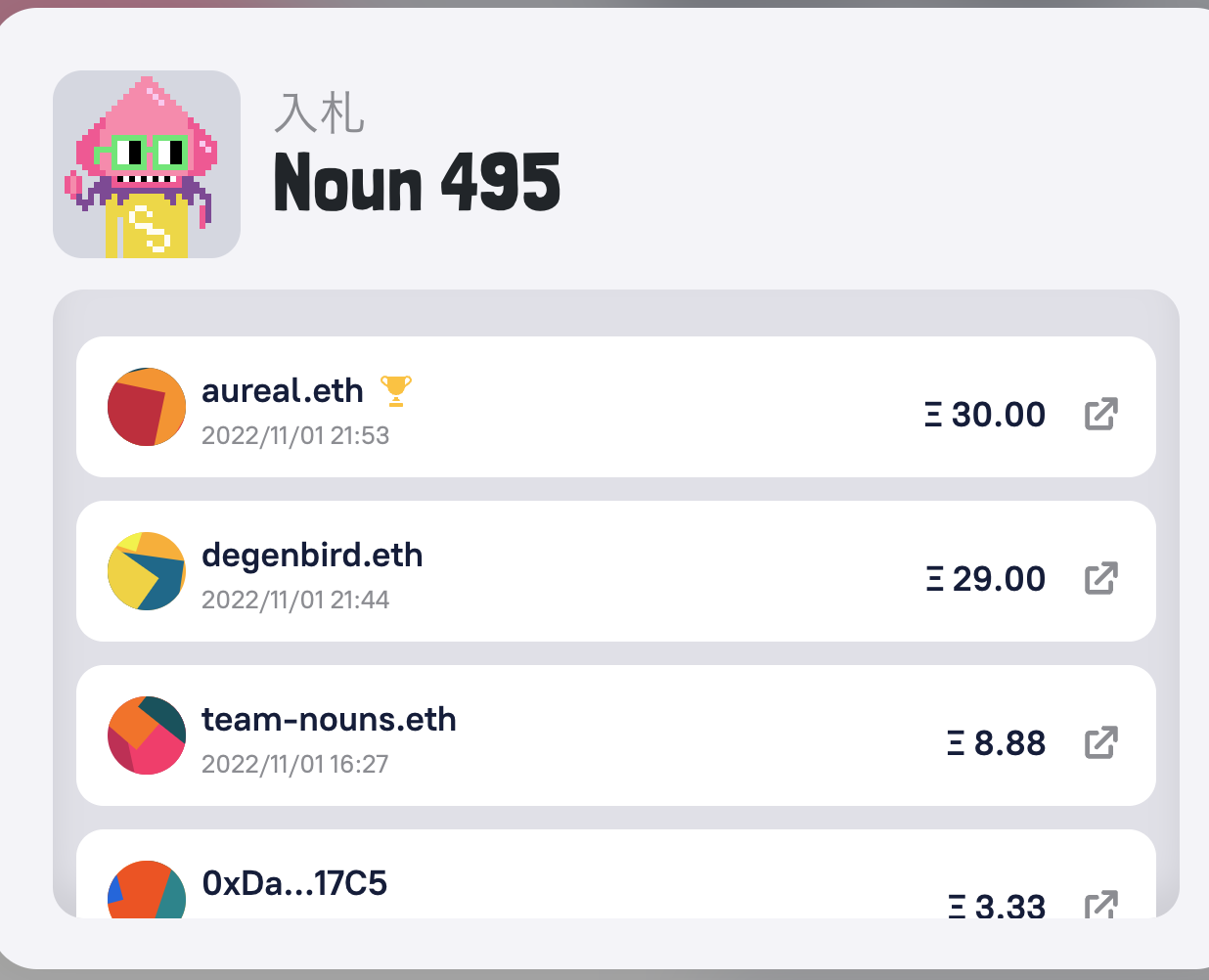
この記事ではNounsのオークションサイトにマルチシグウォレットのGnosis Safeウォレットを接続して、入札する流れをまとめました。
記事では成功した時の流れのみ書きましたが、実は寝坊してオークション開始の時に寝てしまっていたり、早押し戦争に負けて入札できずない日々が続いていました。
私のように予算が少ない場合は、オークション参加者が少ない時がチャンスです。
と言っても、参加者が少ない時は事前にわからないので、早起きしてオークション開始時にPCの前に座るしかないと言った感じです。
これからNounsのオークションに参加する際の参考になればと思います。
なお、マルチシグウォレットでNounsのオークションで入札ができるかのお試しは、私が参加しているpNounsプロジェクトのテストを兼ねて行いました。
pNounsプロジェクトはみんなでNounsを購入しようというプロジェクト。
詳細を知りたい方はパジさん、うどん1号さん、hrocrypto.ethさんをフォローしてくださいね!
関連記事
オススメ記事






